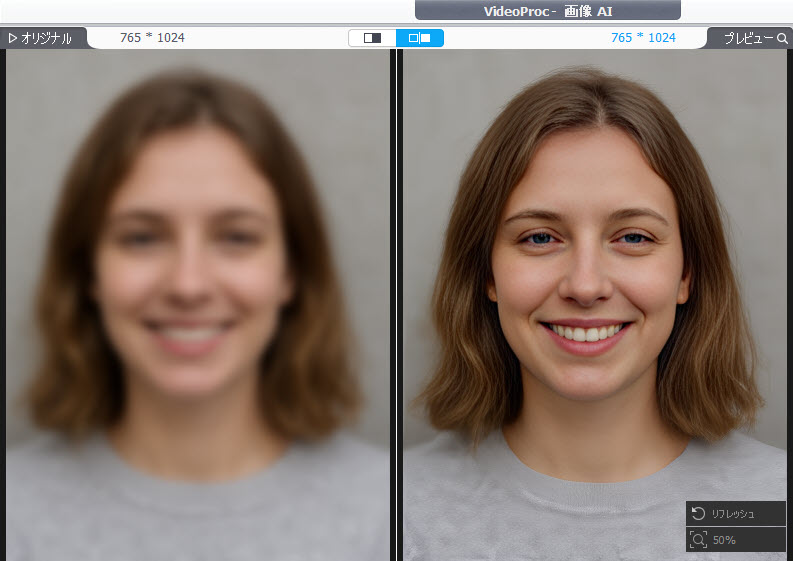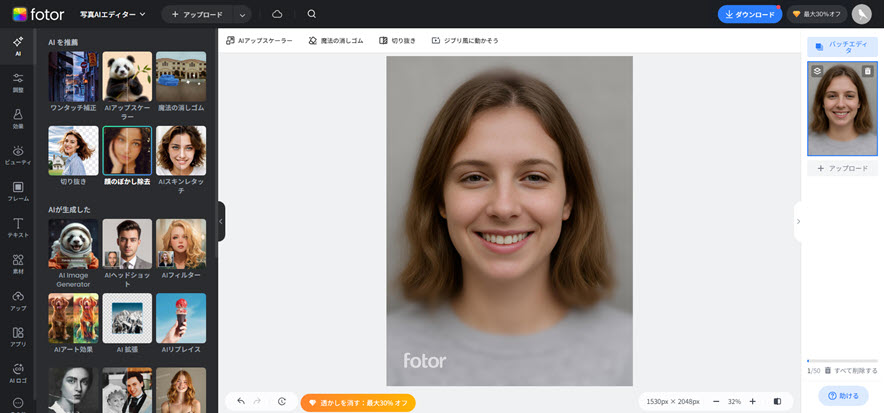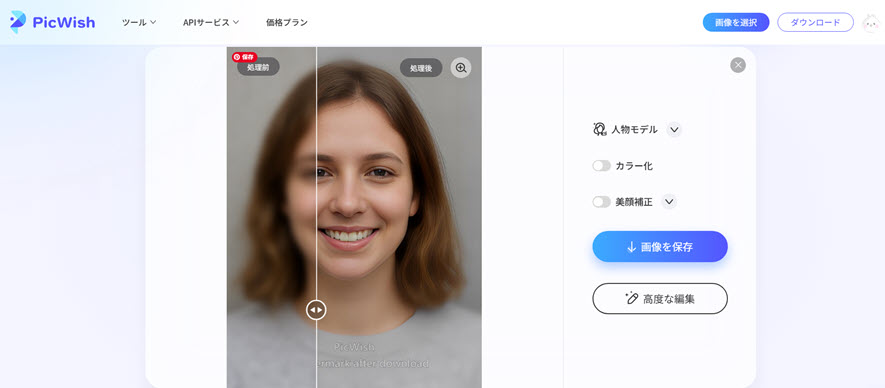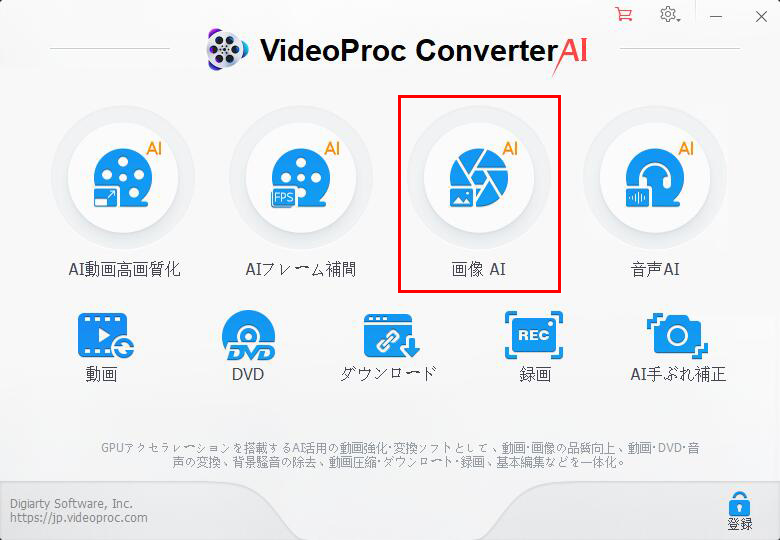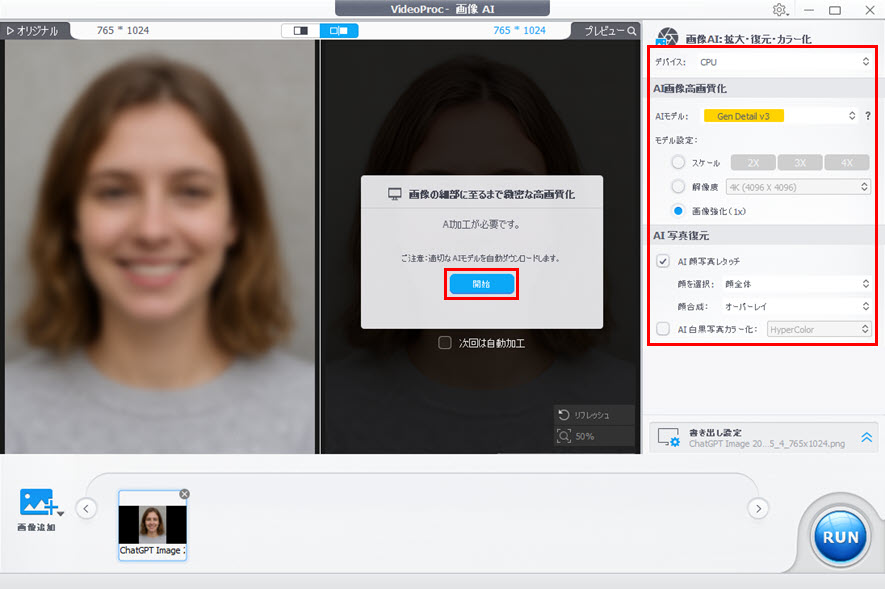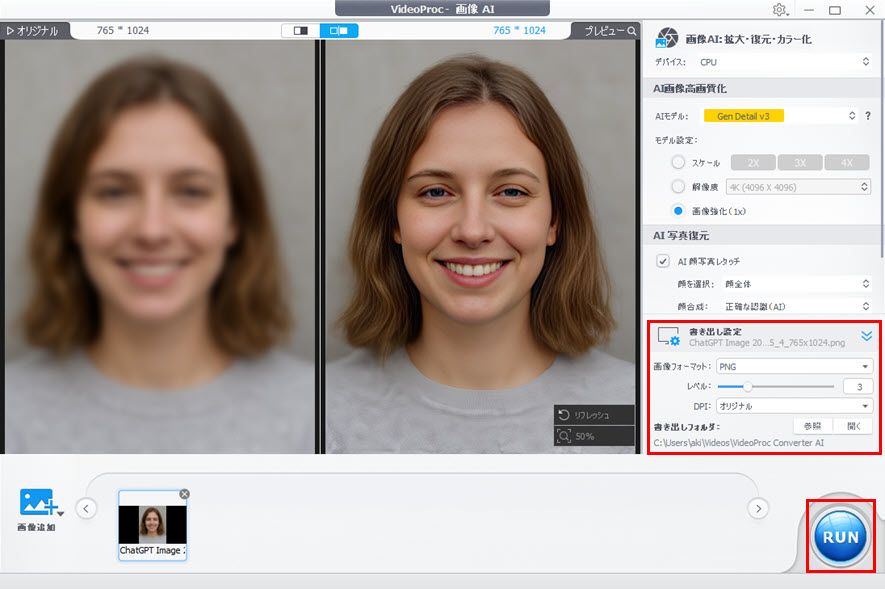【AIで蘇る】ピンボケ写真を簡単補正する方法とおすすめ無料ツール3選

「せっかく撮った写真がピンボケして台無しに…」そんな経験はありませんか?
旅行の思い出、子どもの成長記録、大切なイベントなど、もう一度は撮れない貴重な瞬間がぼやけてしまうと、とてもショックですよね。
しかし、最近ではAI技術の進化により、ピンボケ写真を驚くほど鮮明に補正できるツールやアプリが数多く登場しています。専門知識がなくても簡単に使えるものが多く、初心者でも安心です。
本記事では、
● ピンボケの原因
● 補正が本当に可能なのかどうか
● おすすめの補正ツール3選
● 実際の補正手順(例:VideoProc Converter AI使用)
などをわかりやすく解説します。
「ピンボケ=失敗」ではありません。補正という選択肢で、あなたの大切な一枚を蘇らせてみませんか?
ピンボケの主な原因
「ピンボケ」とは、カメラで撮影した画像の中で本来シャープに映るはずの被写体がぼやけて見える状態のことを指します。これはピント(フォーカス)が合っていないために起こります。
ピンボケの主な原因
✅ 手ブレ
シャッターを切る瞬間にカメラが動いてしまうと、被写体全体がブレてピンボケになります。特にシャッタースピードが遅い場合や、片手で撮影しているときに起こりやすいです。
✅ オートフォーカスの失敗
スマホやカメラが自動でピントを合わせる機能(オートフォーカス)は、時として背景にピントが合ってしまうことがあります。特に以下の状況では失敗しやすいです。
- ● 被写体が暗い場所にいる
- ● 透明なもの(ガラス越しなど)を撮影している
- ● 被写体が小さく、背景と似た色をしている
✅ 被写体が動いた(動体ブレ)
被写体自体が動いていると、シャッターが開いている間に位置がずれてしまい、ピンボケに見えます。これは「動体ブレ」と呼ばれる現象です。
✅ 被写界深度が浅すぎる
一眼レフや高機能スマホカメラで背景をぼかす撮影をしたい場合、絞り(F値)を小さくして被写界深度が浅くなります。その結果、ピントが合う範囲が狭くなり、少しのズレでもピンボケになります。
✅ レンズの汚れや曇り
意外な盲点として、レンズに指紋やほこり、油分などの汚れが付いている場合、それが原因でピンボケのような状態になります。
ピンボケ補正は本当にできるのか?
結論:AIを使えばピンボケ補正は可能
近年登場した画像補正ツールやアプリでは、AIが画像を解析し、ぼやけた部分を推定・再構築することで、まるで最初からピントが合っていたかのような画像に修正することが可能です。
ピンボケ補正の技術的な仕組み
ピンボケ補正には、以下のようなAI・画像処理技術が使われています
✅ ディープラーニング(深層学習)
大量の鮮明画像とぼやけた画像を学習したAIモデルが、入力画像の「本来の姿」を推測して再構成します。
例:顔の輪郭、目の位置、肌の質感などを自動で再生成
✅ GAN(敵対的生成ネットワーク)
一方が画像を生成し、もう一方がその画像が本物か偽物かを判定する2つのAIを競わせることで、非常にリアルなディテール復元が可能になります。
✅ シャープネス強調アルゴリズム
画像内のエッジ(輪郭線)を検出し、そこを強調することで、視覚的に鮮明に見せる補正も併用されます。
ピンボケ補正でここまでできる!
| 補正項目 | 可能か | 備考 |
|---|---|---|
| 顔のぼやけ | ◎ | AIが目・鼻・口を再構成できる |
| 被写体全体がぼやけている | ○ | 被写体によって補正精度が異なる |
| 夜景のピンボケ | △ | ノイズが多すぎると限界あり |
| 動いてブレた画像 | △ | 動体ブレは補正が難しい |
【厳選】おすすめのピンボケ補正ツール3選
「ピンボケ写真をどうにかしたいけど、どのツールを使えばいいかわからない…」
そんな方のために、初心者でも簡単に使えて、効果がしっかり実感できるピンボケ補正ツールを3つ厳選しました。
今回ご紹介するツールは、
● 無料で手軽に使えるもの
● 高精度なAI補正が可能なもの
● スマホ・PCなど用途に合わせて選べるもの
と、目的に応じて最適なものばかり。
それぞれの特徴や使い勝手を比較しながら、自分に合った補正ツールを見つけてください。
Ⅰ. VideoProc Converter AI
-

VideoProc Converter AI - ぼやけた写真をくっきりにする
開発元:Digiarty Software, Inc.
対応OS:Windows 11/10/8/7; Mac OS 10.6またはそれ以降
VideoProc Converter AIは、写真や動画のクオリティを向上させるために開発されたオールインワンAIツールです。
中でも注目なのが、ピンボケ補正機能。AIが自動でぼやけた画像のディテールを解析・補完し、一瞬でくっきりとした写真に蘇らせてくれます。
- ● 低スペックPCでも軽快に動作
- ● 最大8倍まで拡大補正しても画質が崩れない
- ● 動画や画像の拡大・ノイズ除去・色補正など多機能
- ● 写真だけでなく、動画のぼやけ補正にも対応
- ● 顔写真レタッチ機能によって、しわやくすみを自然に補正
特徴
Ⅱ. Fotor
- 【開発元】:Everimaging Science and Technology Co., Ltd
- 【動作環境】:Windows/macOS/iOS/Android
- 【公式サイト】:https://www.fotor.com/jp/features/photo-out-focus/
Fotorは、画像編集が初めての方でも扱いやすい、無料で使えるオンライン画像編集ツールです。
多彩な編集機能の中に、ぼやけた画像をくっきり補正する「シャープネス調整」機能が搭載されており、ピンボケ写真の補正にも役立ちます。
- ● マルチプラットフォーム対応
- ● 無料でピンボケ補正機能体験できる
- ● 補正後の画像をダウンロードするためには課金が必要
- ● 古い写真復元、AI拡張、透かし削除、背景除去など多彩なAI機能搭載
特徴
Ⅲ. PicWish
- 【開発元】:PicWish
- 【動作環境】:Windows/macOS/iOS/Android
- 【公式サイト】:https://picwish.com/jp/make-blurry-pictures-clear.html
PicWish(ピックウィッシュ)は、AI技術を活用して画像を自動で高画質化してくれる無料のオンライン画像補正ツールです。
中でも注目なのが、ピンボケ画像を鮮明にする「画像鮮明化(Unblur)」機能。AIが画像を解析し、ぼやけた輪郭やディテールを自動で補正してくれるため、専門知識がなくてもワンクリックでくっきりとした画像に仕上がります。
- ● 完全無料で使えるオンラインツール
- ● 画像をアップロードするだけでAIが自動補正
- ● ノイズ除去・背景透過・拡大補正なども搭載
- ● 画像の高画質化を複数枚まとめて行えるバッチ処理機能(有料)も便利
特徴
ピンボケ補正の手順
ここでは、VideoProc Converter AIを使ってピンボケ写真を補正する方法を、初心者でも迷わず実践できるようにステップ形式でご紹介します。
- 👇 VideoProc Converter AIでぼやけた写真をくっきりする方法
- 1公式サイト(https://www.videoproc.com/)または下のダウンロードボタンから、VideoProc Converter AIをダウンロードし、インストールします。Windows・Mac両対応なので、お使いの環境に合わせて選びましょう。
- 2VideoProc Converter AIを起動して、「画像AI」を選択したら、ソフトのAI画像高画質化機能が利用できます。

- 3ピンボケを補正したいをソフトにドラッグ&ドロップして追加します。複数枚まとめて処理することも可能です。
- 4AIモデル(Gen Detail v3がおすすめ)や解像度を選択します。元の人物画像の画質が非常に悪く、ぼやけている場合は、必ず「顔のレタッチ」機能を有効にしてください。高画質化設定が完成したら、プレビューウィンドウで「開始」をクリックします。

- 5VideoProc Converter AIはピンボケ写真の補正を行います。結果が満足できたら、出力を設定して、「RUN」ボタンをクリックしたら、補正した写真がパソコンに保存されます。

まとめ
ピンボケ写真は一見「失敗作」に見えてしまいますが、現代のAI技術を活用すれば、見違えるほどクリアに補正することが可能です。特に今回ご紹介したような専用ツールを使えば、初心者でも簡単にピンボケ補正作業ができるので、思い出の写真を無駄にせず、再び輝かせることができます。
中でもVideoProc Converter AIは、静止画だけでなく動画のぼやけ補正にも対応しており、オールインワンの補正ソフトとして非常におすすめです。
もし「ピンボケで残念だった写真」がスマホやPCに眠っているなら、ぜひこの機会に補正にチャレンジしてみてください。
「ぼやけた写真を鮮明に」する体験が、あなたの大切な一枚を蘇らせる第一歩になるはずです。